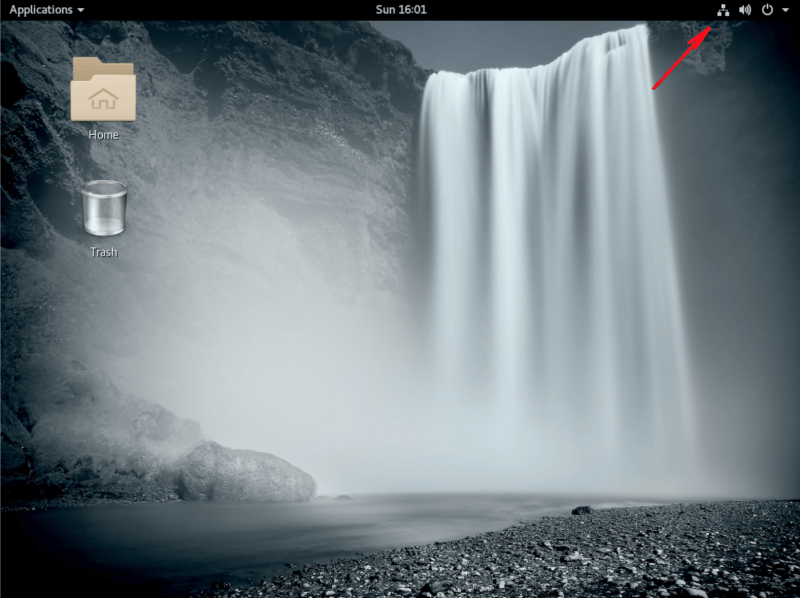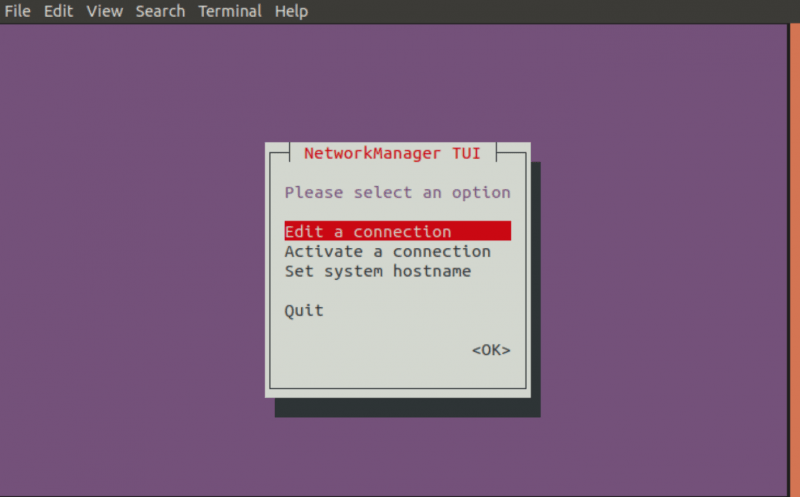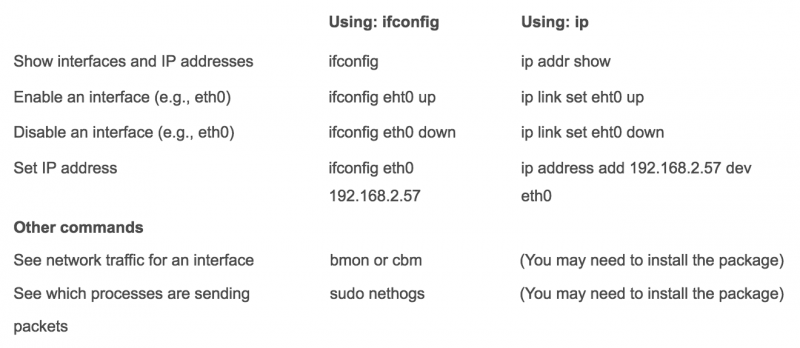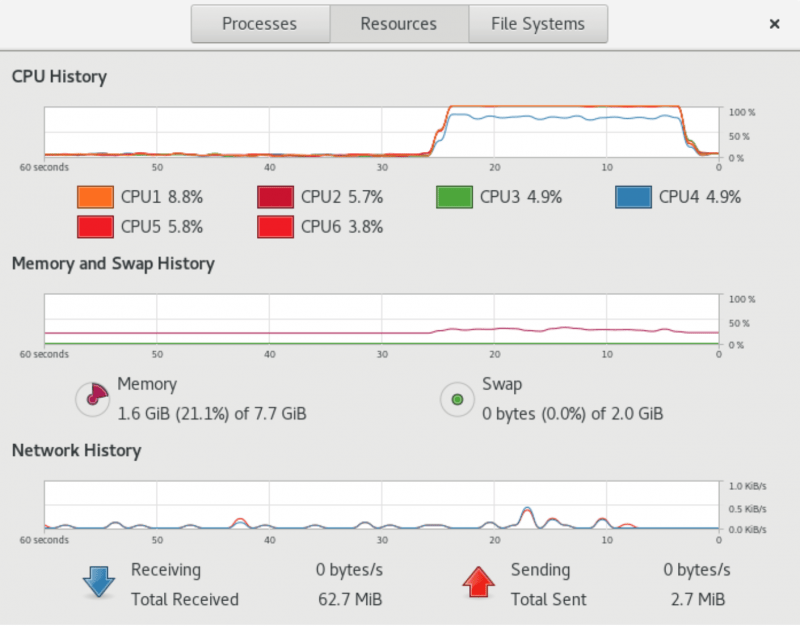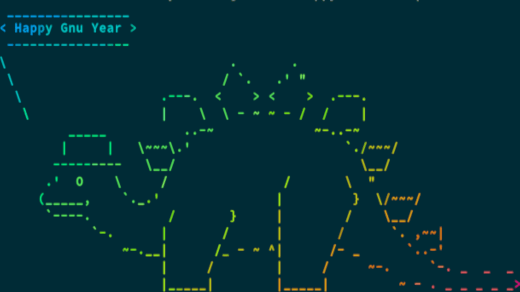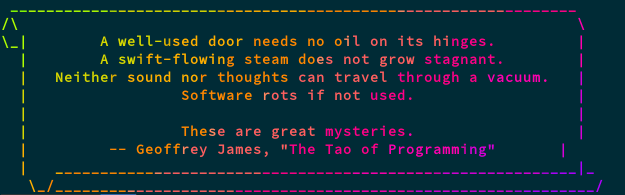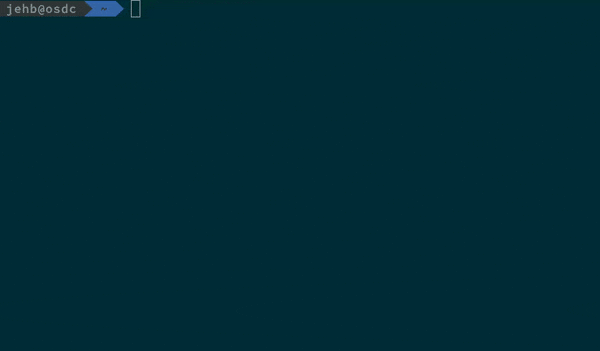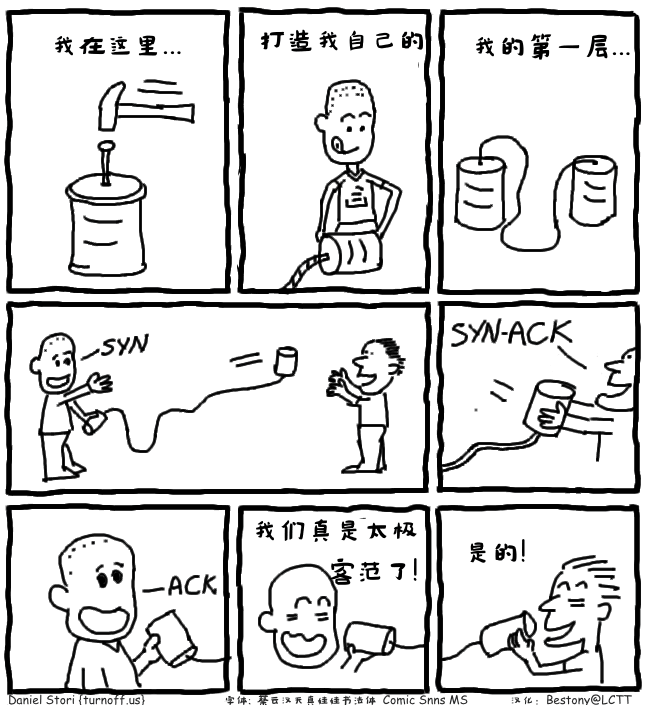认识存储:块、文件和对象
今天产生的大量数据带来了新的存储挑战。在本文中了解各种存储类型以及它们的使用方式。
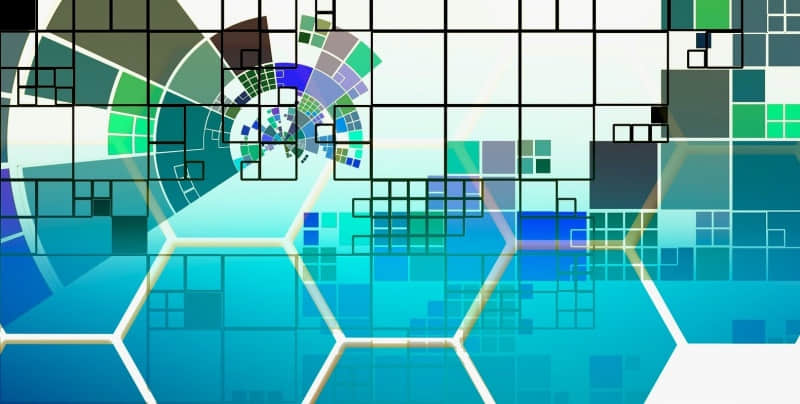
现在,对于那些创建或消费数据的公司来说,处理数量巨大的生成数据是个非常大的挑战。而对于那些解决存储相关问题的科技公司来说,也是一个挑战。
Red Hat 存储首席产品营销经理 Michael St. Jean 说,“数据每年呈几何级增长,而我们发现数据大量增长的主要原因是由于消费增长和为拓展价值而进行的产业转型,毫无疑问,物联网对数据增长的贡献很大,但对软件定义存储来说最重要的挑战是,如何处理用户场景相关的数据增长。“
任何挑战都意味着机遇。Azure 存储、介质和边缘计算总经理 Tad Brockway 说,“今天,新旧数据源产生的海量数据为我们满足客户在规模、性能、灵活性、治理方面急剧增长的需求提供了一个机遇。”
现代软件定义存储的三种类型
这里有三个不同类型的存储解决方案 —— 块、文件、和对象 —— 虽然它们每个都可以与其它的共同工作,但它们每个都有不同的用途。
块存储是数据存储的最古老形式,数据都存储在固定长度的块或多个块中。块存储适用于企业存储环境,并且通常使用光纤通道或 iSCSI 接口。根据 SUSE 的软件定义存储高级产品经理 Larry Morris 的说法,“块存储要求一个应用去映射存储设备上存储数据块的位置。”
块存储在存储区域网和软件定义存储系统中是虚拟的,它是处于一个共享的硬件基础设施上的抽象逻辑设备,其创建和存在于服务器、虚拟服务器、或运行在基于像 SCSI、SATA、SAS、FCP、FCoE、或 iSCSI 这样的协议的系统管理程序上。
St. Jean 说“块存储将单个的存储卷(如一个虚拟或云存储节点、或一个老式硬盘)分割成单独的被称为块的实体。”
每个块独立存在,并且能够用它自己的数据传输协议和操作系统格式化 —— 给用户完全的配置自主权。由于块存储系统并不负责像文件存储系统那样的文件查找职责,所以,块存储是一个非常快的存储系统。由于同时具备速度和配置灵活性,使得块存储非常适合原始服务器存储或富媒体数据库。
块存储适合于宿主机操作系统、应用程序、数据库、完整虚拟机和容器。传统上,块存储仅能够被独立的机器访问,或呈现给集群中的机器访问。
基于文件的存储
基于文件的存储使用一个文件系统去映射存储设备上数据的存储位置。这种技术在直连或网络附加存储系统应用领域中处于支配地位。它需要做两件事情:组织数据并呈现给用户。St. Jean 说,”使用文件存储时,数据在服务器侧的存储方式与客户端用户所看到的是完全相同的。这就允许用户通过一些唯一标识符(像文件名、位置、或 URL)去请求一个文件,使用特定的数据传输协议与存储系统沟通。
其结果就是一种能够从上到下进行浏览的分层的文件结构。文件存储处于块存储之上,允许用户去查看和访问文件、文件夹这样的数据,但是被限制访问处于这些文件和文件夹之下的数据块。
Brockway 解释说,“文件存储一般用于像 NFS 和 CIFS/SMB 这种很多服务器基于 IP 网络进行访问的共享文件系统上。访问控制通过用户和组的权限实现在文件、目录和导出级别上。基于文件的存储可用于被多个用户和机器、二进制应用程序、数据库、虚拟机所需要的文件的存储上,以及容器上。“
对象存储
对象存储是最新的数据存储形式,它为非结构化数据提供一个仓库,它将内容从索引中分离出来,并允许多个文件连接到一个对象上。一个对象就是与任何相关元数据配对的一个数据块,这些元数据提供对象中包含的字节的上下文(比如数据创建时间和数据大小等)。也就是说这两样东西 —— 数据和元数据 —— 构成了一个对象。
对象存储的一个好处是每个数据块都关联了一个唯一标识符。访问数据需要唯一标识符,并且不需要应用程序或用户知道数据的真实存储位置。对象数据是通过 API 来访问的。
St. Jean 说,“对象中存储的数据是没有压缩和加密的,对象本身被组织在对象存储(一个填满其它对象的中心库)中或容器(包含应用程序运行所需要的所有文件的一个包)中。与文件存储系统的层次结构相比,对象、对象存储和容器在本质上是平面的 —— 这使得它们在存储规模巨大时访问速度很快。”
对象存储可以扩展到很多 PB 字节大小,以适应巨大的数据集,因此它是图像、音频、视频、日志、备份、和分析服务所使用的数据存储的最佳选择。
结论
现在你已经知道了各种类型的存储以及它们的用处。后面我们将继续研究这个主题的更多内容,敬请关注。
via: https://www.linux.com/blog/2018/9/know-your-storage-block-file-object
作者:Swapnil Bhartiya 选题:lujun9972 译者:qhwdw 校对:wxy